아이폰 셀카 설정 좌우반전 및 격자 사용해보기

안녕하세요~! 데스크셋업쟁이입니다.
주말 잘 보내셨나요~??
안올줄 알았던 코로나 엔데믹 선언 후
다들 가벼워진 마음과 얼굴로
피크닉 즐기면서 소소한 행복을 챙기는 모습에
뭔가 뭉클하더라구요.
우리 이웃님들, 그리고
제 블로그를 방문해주신 분들 모두모두
늘 건강하시고 좋은 일들로 가득하시길 바랍니다:)
?
오늘은 아이폰 카메라앱 기본적인 기능 중에
좌우반전과 격자기능을 설정해서
사용해보는 방법을 알려드리려고 합니다?✨
아이폰 기본 카메라로 셀카 찍고 나서
별생각없이 확인했다가 좌우 반전된 내 모습에
어엇- 했던 경험 있으신가요?ㅎㅎ
거울로 보던 내 얼굴과 똑같이 나오도록
아이폰 셀카 설정하는 방법과
추가로 풍경이나 제품 및 음식 등을 촬영할때
수평을 맞춰서 편하게 찍을 수 있는
격자 기능을 활용하는 방법,
지금부터 알려드리겠습니다^-^

아이폰 셀카 설정방법,
먼저 격자 설정부터 해볼게요.
아이폰 화면에서 설정앱으로 들어갑니다.
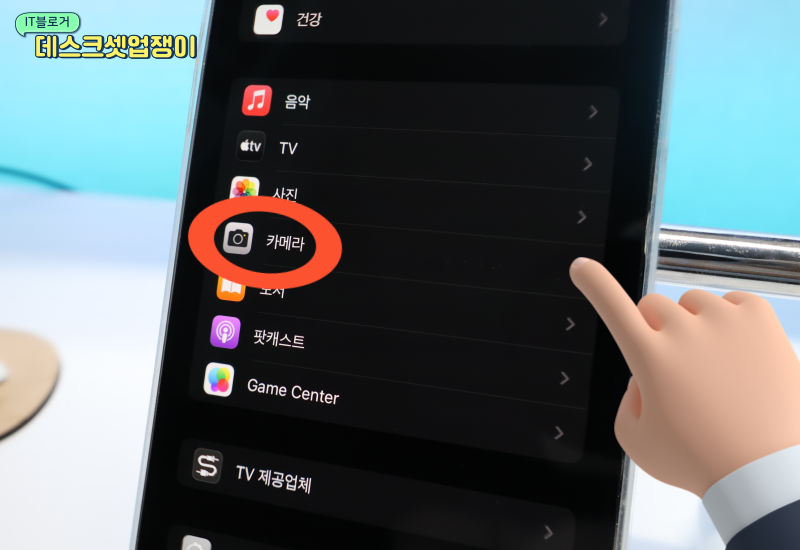
아래로 쭉 내리다보면 '카메라' 앱이 나옵니다.
들어가주세요~
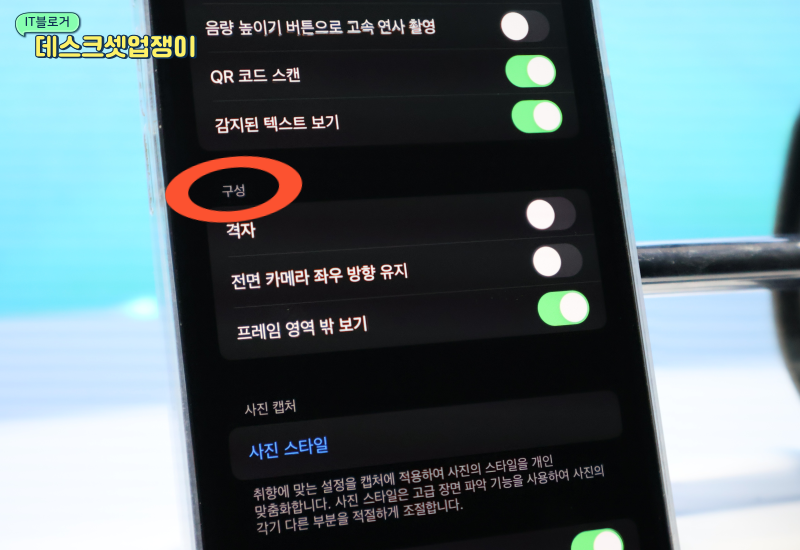
중간에 ‘구성’ 이라는 카테고리가 보이실거에요.
오늘 알아볼 아이폰 셀카 설정기능
2가지가 여기 다 있습니다.
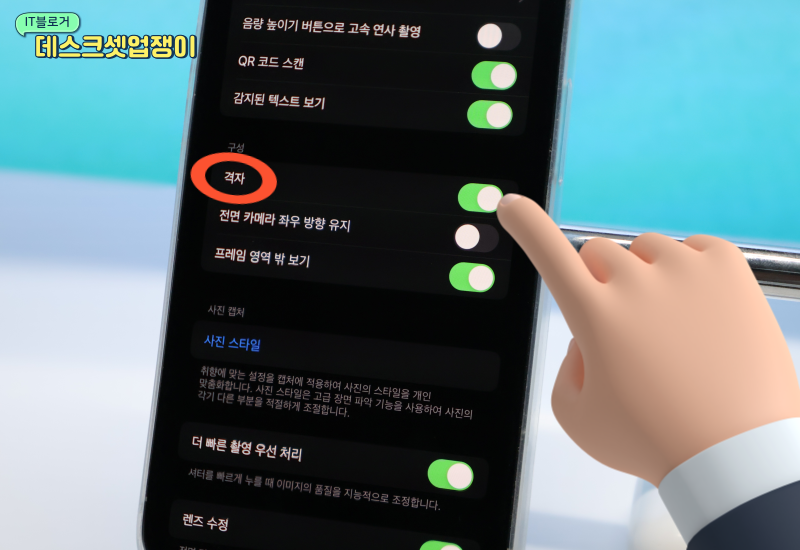
먼저 격자 기능을 활성화시켜볼게요.
우측에 버튼을 터치해서
회색에서 연두색으로 바꿔줍니다.
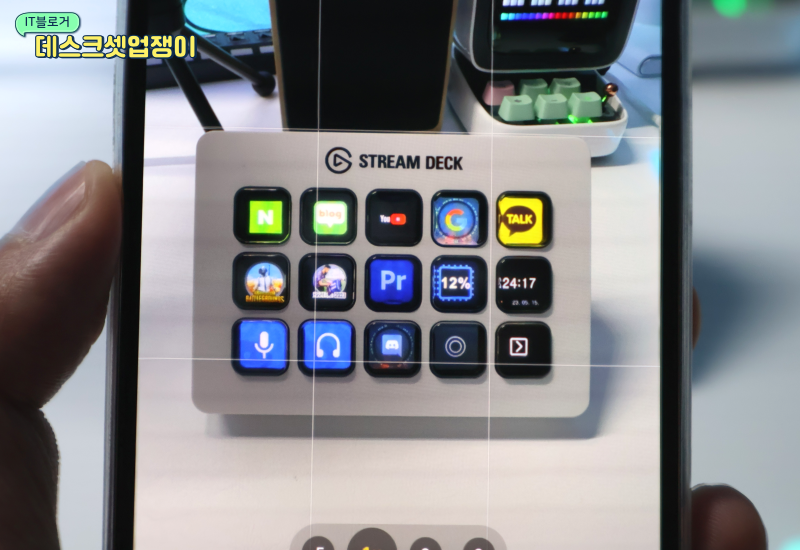
활성화 한 뒤에 카메라앱을 켜보면
위 사진처럼 화면에 하얀 실선이 생길거에요.
이 실선을 활용해서 수평을 맞춰주거나
선이 교차하는 네 지점 중 한곳에다가
목표물을 두고 찍으면
잡지나 갤러리에서 보던 무난한,
좀 더 안정감 있는 사진을 얻을 수 있어요.
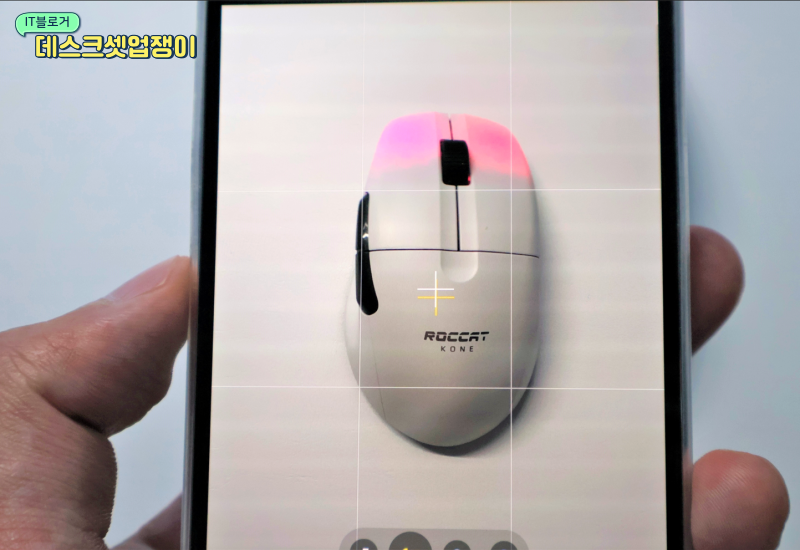
또 다른 장점은,
항공샷을 찍을 때 정말 편하답니다:)
가운데 십자가 모양의 표시 두개가 떠다니죠?
요 두 개가 겹쳐지면 정확히 수직으로 촬영할
준비가 되어 있다는 신호에요.
정보성으로 정확한 사진이 필요할때 등
요긴하게 쓸 수 있는 기능입니다.
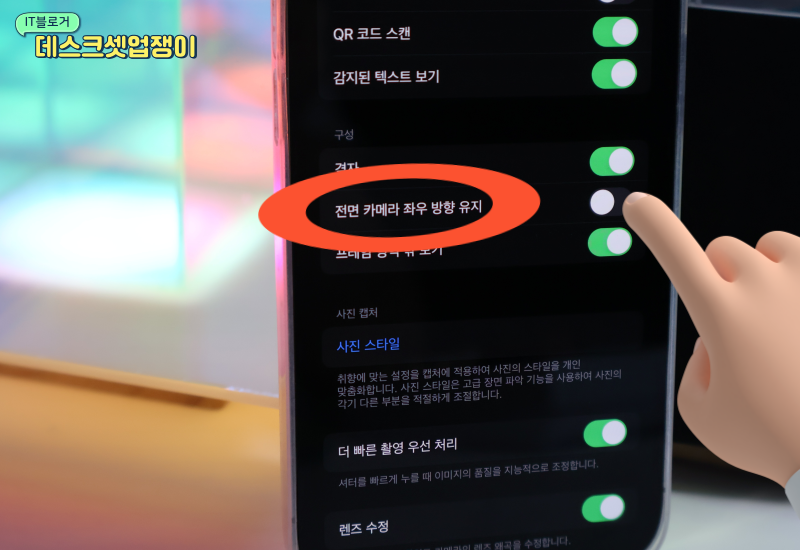
아이폰 셀카 설정,
이제 좌우반전을 설정해볼게요!
다시 카메라 설정으로 돌아와서,
구성 카테고리에서
'전면 카메라 좌우 방향 유지' 항목이
비활성화 된 상태를 확인해주세요.
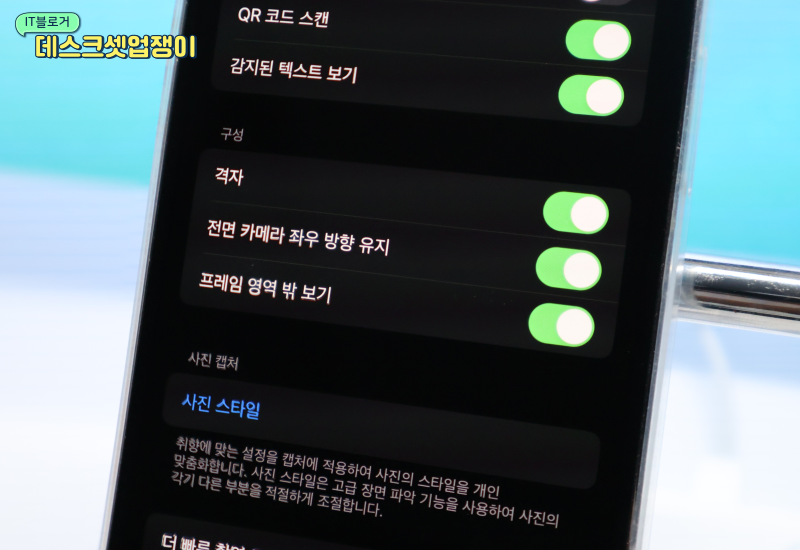
마찬가지로 아이콘은 터치해서 활성화 시켜줍니다.
이제 셀카 촬영할 때 화면에 보여지는 그대로
결과물을 얻어 낼 수 있어요.
일명 '거울모드' 설정 완료!

셀카모드에서 제 카메라를 촬영해보았는데요.
위 사진은 좌우반전을 설정하지 않은 상태입니다.
카메라의 Canon이라는 글씨가
평상시 카메라를 바라보았을 때의 상태로 찍혔죠.
이렇게 글씨는 편하게 읽혀서 좋지만
얼굴을 촬영했을 때는
평소 보던 얼굴이 아니어서 그런지
약간 어색하더라구요..?
그럼 이번엔 좌우반전 기능을 이용해서
셀카를 찍어볼게요!

좌우반전 기능을 설정하고 찍은 사진입니다.
Canon 글씨가 반전되어서 찍혔지만
얼굴을 촬영했을 때는
핸드폰 화면에서 보여지는 그대로
찍힌 것을 확인할 수 있었습니다.
?✨
이상으로 아이폰 셀카 설정 기능 중에
좌우반전 및 격자 설정을 활용해서
원하는 사진을 얻을 수 있는 방법을
소개드려보았는데요~!
캐논 카메라 예시사진 보여드렸던 것 처럼,
글씨가 있는 사물이 더 중요한 포인트라면
좌우반전 모드를 설정하기 않는 것을 추천드리고
셀카를 찍으실 경우는
활성화 후 촬영하는 것을 추천드립니다.
그럼 데스크셋업쟁이는 다음시간에
알찬 정보 또는 내돈내산 리뷰로
다시 찾아뵙겠습니다!
도움이 되셨다면 공감 꾹! 눌러주세요?
댓글 언제나 환영입니다^-^
읽어주셔서 감사합니다.